3 hatékony MP4-TRP konverter online és offline eszköz [Bizonyított]
Forró tevékenység volt a médiafájlok konvertálása, hogy lejátszhassa és megtekinthesse a kívánt lejátszót. Ez lehet a helyzet az Ön esetében, amikor TRP-fájlokkal foglalkozik. Így vagy úgy, de beleütközött ebbe a helyzetbe, mivel olyan videofájlokkal rendelkezik, amelyeket TRP-fájlba kell exportálnia. Eközben van egy csomó MP4-fájlja, amelyet jelenleg TRP-re szeretne konvertálni. Ebben az esetben egy MP4-TRP konverter teljes mértékben szükséges.
A helyzet az, hogy nem minden konverter támogatja a TRP-t a kimeneti formátumhoz. Ez a formátum nem túl népszerű, ellentétben az MP4 fájlokkal. Tekintse meg ezt a bejegyzést, hogy megkapja a szükséges információkat erről az átalakítási munkáról.
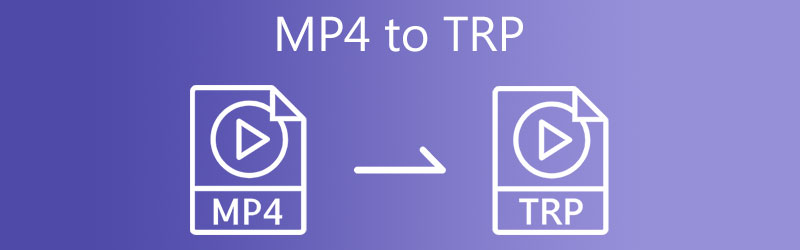
1. rész: Mi az a TRP?
Lehet, hogy néhányan nincsenek tisztában azzal, hogy mi az a TRP, ezért először engedje meg, hogy röviden bemutassuk ezt a formátumot. A .trp kiterjesztésű fájlok olyan fájltárolók, amelyekben MPEG-2 Part 1 átviteli formátumban mentett hang- és nagyfelbontású videók tárolhatók. Ezért más néven MPEG-2 HD videó. Elsődleges célja a digitális videó audio- és videofolyamok szinkronizált multiplexálása.
2. rész: MP4 konvertálása TRP-vé
1. Vidmore Video Converter
Vidmore Video Converter egy minden az egyben konverter, amely többféle eszközt biztosít a konvertálási és médiaszerkesztési igényekhez. Ezenkívül ideális a szinte minden videó/audió formátumot támogató fájlok konvertálására. Több videó tömeges konvertálására is alkalmas, a GPU-gyorsított konverziós folyamat által meghajtott gyors konvertálással. Videószerkesztőként megkönnyíti a videók kivágását, egyesítését, diavetítés készítését és még sok mást. Ha hangot szeretne szinkronizálni a videóban, az eszköz kis emberi beavatkozással meg tudja oldani. További magyarázat nélkül íme, hogyan kell használni ezt az MP4-TRP konvertáló szoftvert.
1. lépés: Töltse le és telepítse az alkalmazást
Először is fogja meg a program telepítőjét a gombra kattintva Ingyenes letöltés a számítógép operációs rendszeréhez társított program. Kövesse a telepítővarázslót az alkalmazás számítógépre történő telepítéséhez, és a telepítési folyamat után indítsa el.
2. lépés: Videó importálása
Az alkalmazás futtatása után kattintson a gombra Plusz szimbólumot, vagy nyomja meg a szóköz billentyűt a számítógép billentyűzetén a fájlkezelő betöltéséhez. A fájlmappában keresse meg a konvertálni kívánt videót, és válassza ki.
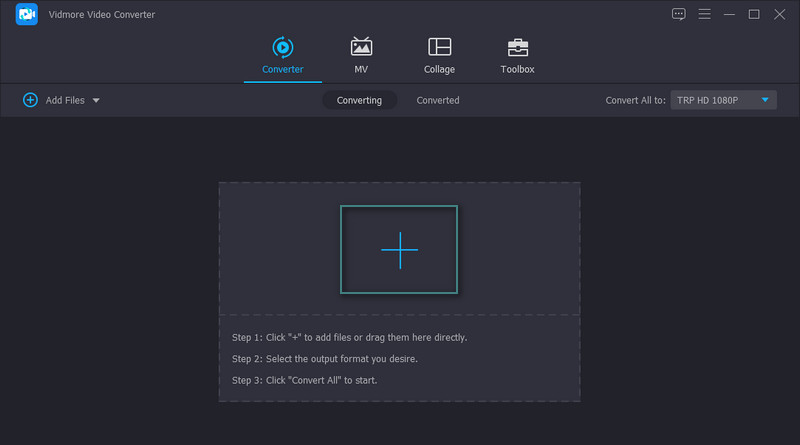
3. lépés Válassza ki a TRP-t kimeneti formátumként
Ezen a ponton nyissa le a Profil menüt, és válassza ki a videó kimeneti formátumát. Alatt Videó lapon válassza a lehetőséget TRP a bal oldali oszlopban. Ezután válasszon ki egy kimeneti minőséget, vagy szerkessze azt igényei szerint. Ezt úgy teheti meg, hogy kipipálja a Felszerelés ikon gomb. Ezután szerkesztheti és új profilt hozhat létre a kívánt kimeneti minőség alapján.
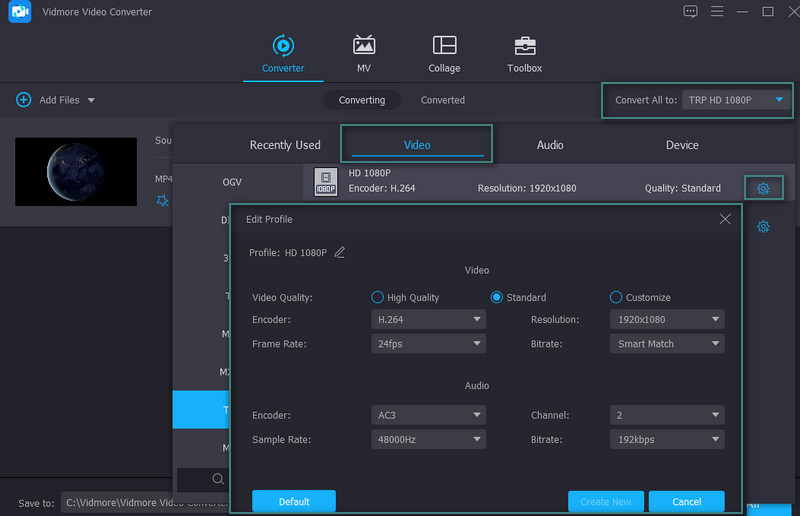
4. lépés: Indítsa el az átalakítást
A kívánt paraméterek beállítása után kiválaszthat egy fájl célhelyet a videofájl tárolására. Ehhez kattintson a Mappa ikonra, és állítson be egy könyvtárat. Végül kattintson a Összes konvertálása gombokat a jobb alsó sarokban a konvertálás megkezdéséhez.
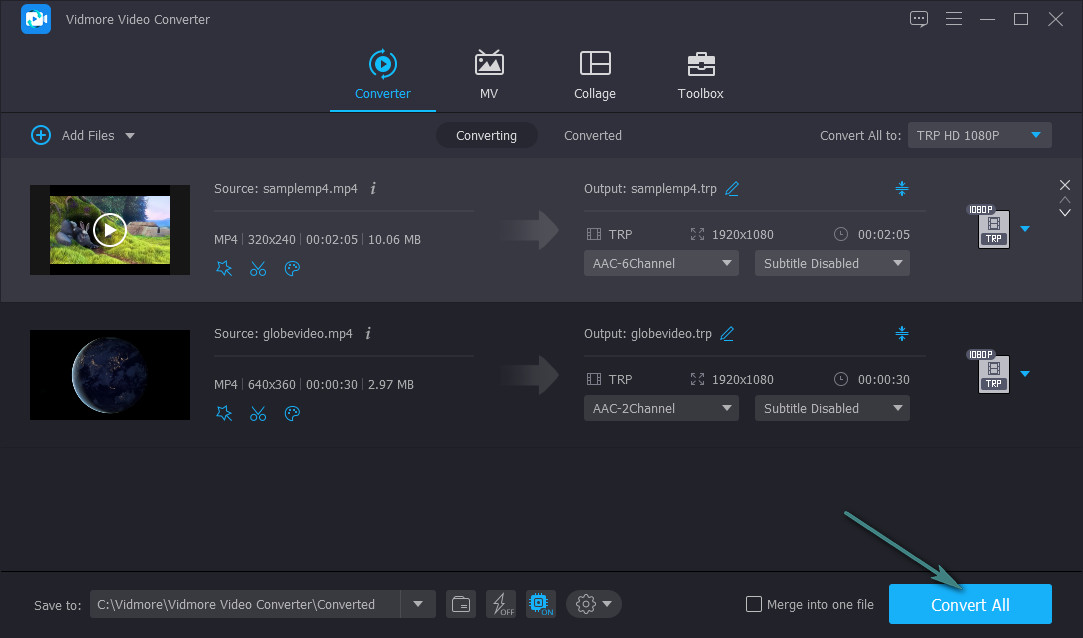
Előnyök
- Testreszabhatja a videó- és hangparamétereket.
- Szinte minden formátumot támogat.
- Videószerkesztő eszközökkel érkezik.
Hátrányok
- Korlátozott funkciókat kínál az ingyenes verzióban.
2. Wonderfox Video Converter
A Wonderfox Video Converter egy másik videokonverter, amely lehetővé teszi az MP4-fájlok TRP-re történő megváltoztatását veszteségmentes minőségben. Ezen kívül számos videó- és hangformátumot támogat, beleértve az MKV-t, TRP-t, MP4-et, FLV-t, AVI-t, MP3-at, OGG-t és AAC-t. Arról nem is beszélve, hogy fájlokat exportálhat olyan eszközformátumokba, mint az iPhone, Xiaomi, Huawei, Lenovo és még sok más. A legjobb az egészben, hogy meg tudja őrizni a konvertálandó videó 4K felbontását. Másrészt hajtsa végre az alábbi lépéseket, hogy megtanulja, hogyan kell kezelni ezt az MP4-TRP videó konvertert.
1. lépés. Minden más előtt látogasson el a Wonderfox Video Converter hivatalos webhelyére, hogy elérje az alkalmazás letöltési oldalát. Innen töltse le a programot. Ezután telepítse.
2. lépés. Ezután töltsön fel egy MP4 videót a gombra kattintva Plusz aláírás gombot az eszköz fő felületén. Alternatív megoldásként húzza a videót a megfelelő feltöltési területre.
3. lépés Az MP4 videó formátumának módosításához kattintson a gombra Profil menüt a felület jobb oldalán, és válassza a TRP lehetőséget. Végül nyomja meg a Fuss gombot a konvertálás megkezdéséhez.
Előnyök
- Módosítsa a paramétereket igényei szerint.
- Alkalmazzon effektusokat a videóra.
Hátrányok
- A felület meglehetősen zavaros.
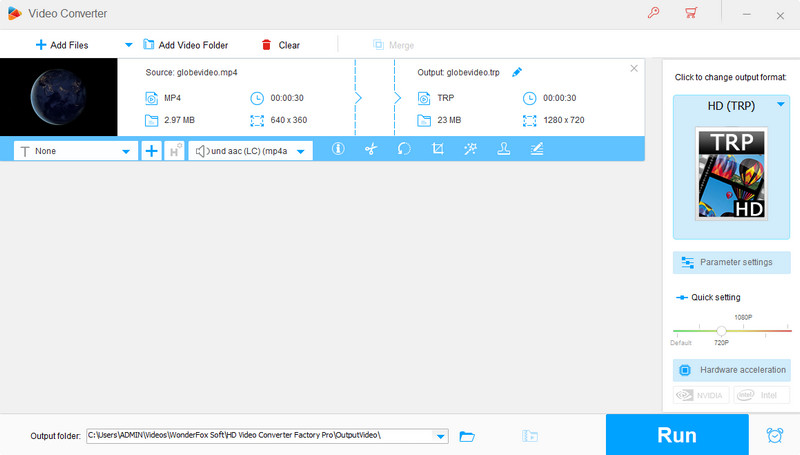
3. Online UniConverter
A korábbi eszközökhöz egy alkalmazás letöltése szükséges az átalakítási feladatok végrehajtásához. Az Online UniConverterrel azonban nem kell semmilyen szoftvert telepítenie a számítógépére. Ennek az eszköznek egy másik kiemelkedő pontja, hogy lehetővé teszi a felhasználók számára, hogy fájlokat töltsenek fel felhőalapú tárolási szolgáltatásokból, beleértve a Dropboxot és a Google Drive-ot. A videókon kívül az eszközt audio-, kép- és vektorfájlok exportálására is használhatja a kényelem érdekében. Tekintse meg az alábbi lépéseket az MP4 konverter online használatához.
1. lépés. Indítsa el a program weboldalát egy webböngésző segítségével.
2. lépés. Most kattintson a gombra Válassza a Fájlok lehetőséget gombbal tölthet fel egy videót a helyi meghajtóról, vagy válasszon egyet az online tárhelyszolgáltatásai közül.
3. lépés Válassza a lehetőséget TRP kimeneti formátumként, és nyomja meg a ALAKÍTANI gombot az átalakítási folyamat inicializálásához.
Előnyök
- A program ingyenesen elérhető.
- Bármilyen méretre képes konvertálni.
- Médiafájlok importálása felhőalapú tárolási szolgáltatásokból.
Hátrányok
- Túl sokáig tart a fájlok konvertálása.
További irodalom:
A legjobb 3 módszer az MXF átalakítására MP4 Online / Offline formátumra a további szerkesztéshez
Az MP4 videók elforgatása a legjobb MP4 videó forgó programok használatával
3. rész. GYIK az MP4 konvertálásáról TRP-vé
TRP fájl - Mivel nyitható meg egy TRP fájl?
Számos program segíthet a TRP fájlok egyszerű megtekintésében. A Windows-felhasználók választhatják a VLC és a HandBrake segítségével történő megnyitást.
Hogyan lehet bármilyen videót TRP formátumba konvertálni?
Abban az esetben, ha bármilyen videót TRP formátumba szeretne konvertálni, szükség lehet egy speciális konverterre. Ennek az az oka, hogy nem minden videokonverter támogatja a TRP-t a kimeneti formátumlistában a legtöbb konverterben. Mégis, szinte bármilyen videóformátumot könnyedén konvertálhat TRP-vé a fenti eszközök segítségével.
Átalakíthatom a TRP-t MP4 fájlokká?
Igen. Csak kitartónak kell lennie a megfelelő eszköz keresésében. De a gondok megkímélése érdekében javasoljuk, hogy használja a Vidmore Video Convertert a gyors konvertáláshoz, veszteségmentes minőségben.
Következtetés
Többé nem szabad annyi időt töltenie a megfelelő alkalmazás keresésével MP4 konvertálása TRP formátumba. A korábban említett három alkalmazást használhatja videoformátumok, például MP4, MOV, AVI és mások megváltoztatására. Mindezek az eszközök egyszerűen használhatók. Tegyük fel, hogy nehezen tudja eldönteni, melyik eszközt használja. Ebben az esetben hivatkozhat az általunk elkészített eszközök előnyeinek és hátrányainak felsorolására.


